gimp浮雕滤镜如何使用
1、 打开gimp软件,鼠标左键单击菜单下的【文件】>>【新建】,接着找到一张风景图片,将其打开后,对其用波纹滤镜,单击菜单下的【滤镜】>>【扭曲】>>【波纹】,如下图所示。
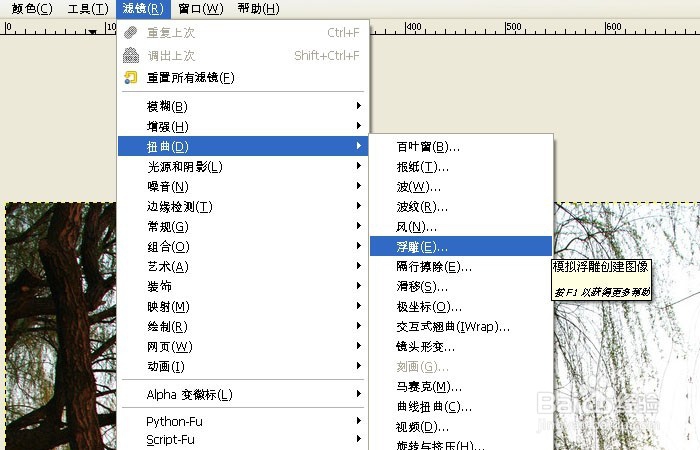
2、 对图片使用【波纹】滤镜后,可看图片发生了变化,图片产生了水波的纹理,有了波纹的特效了,如下图所示。
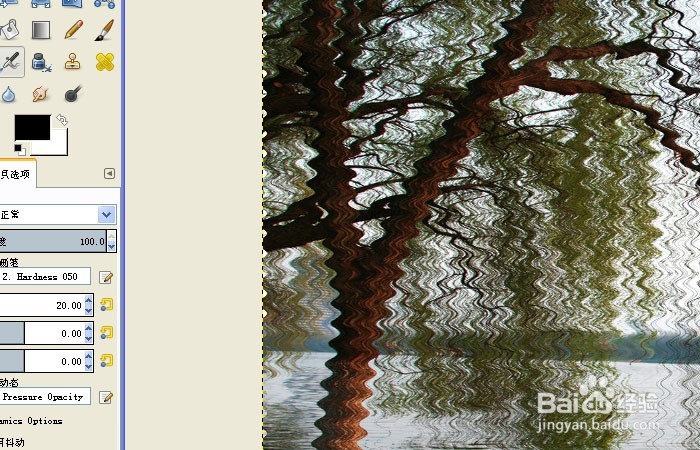
3、 还可用报纸的滤镜,看不同的效果,接着单击菜单下的【滤镜】>>【扭曲】>>【风】,如下图所示。
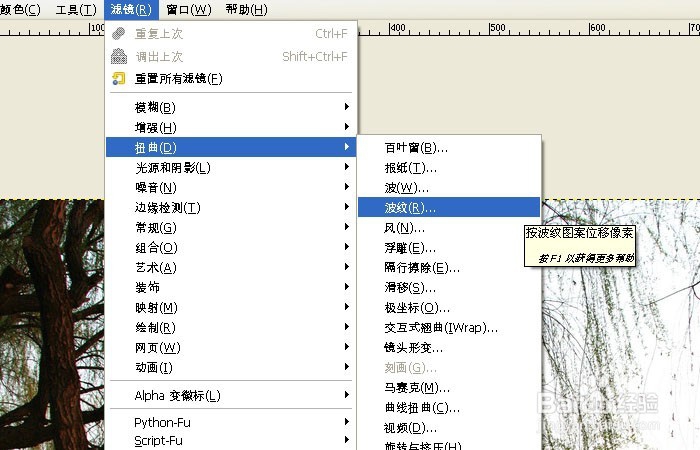
4、 对图片使用【风】滤镜后,可看图片发生了变化,图片上出现了象刮大风时的场景了,如下图所示。

5、 还可用浮雕的滤镜,看不同的效果,接着单击菜单下的【滤镜】>>【扭曲】>>【浮雕】,如下图所示。

6、 对图片使用【浮雕】滤镜后,可看图片发生了变化,图片上变化为带有浮雕效果了,如下图所示。根据图片处理的需要,使用不同的滤镜。

声明:本网站引用、摘录或转载内容仅供网站访问者交流或参考,不代表本站立场,如存在版权或非法内容,请联系站长删除,联系邮箱:site.kefu@qq.com。
阅读量:125
阅读量:170
阅读量:85
阅读量:131
阅读量:155